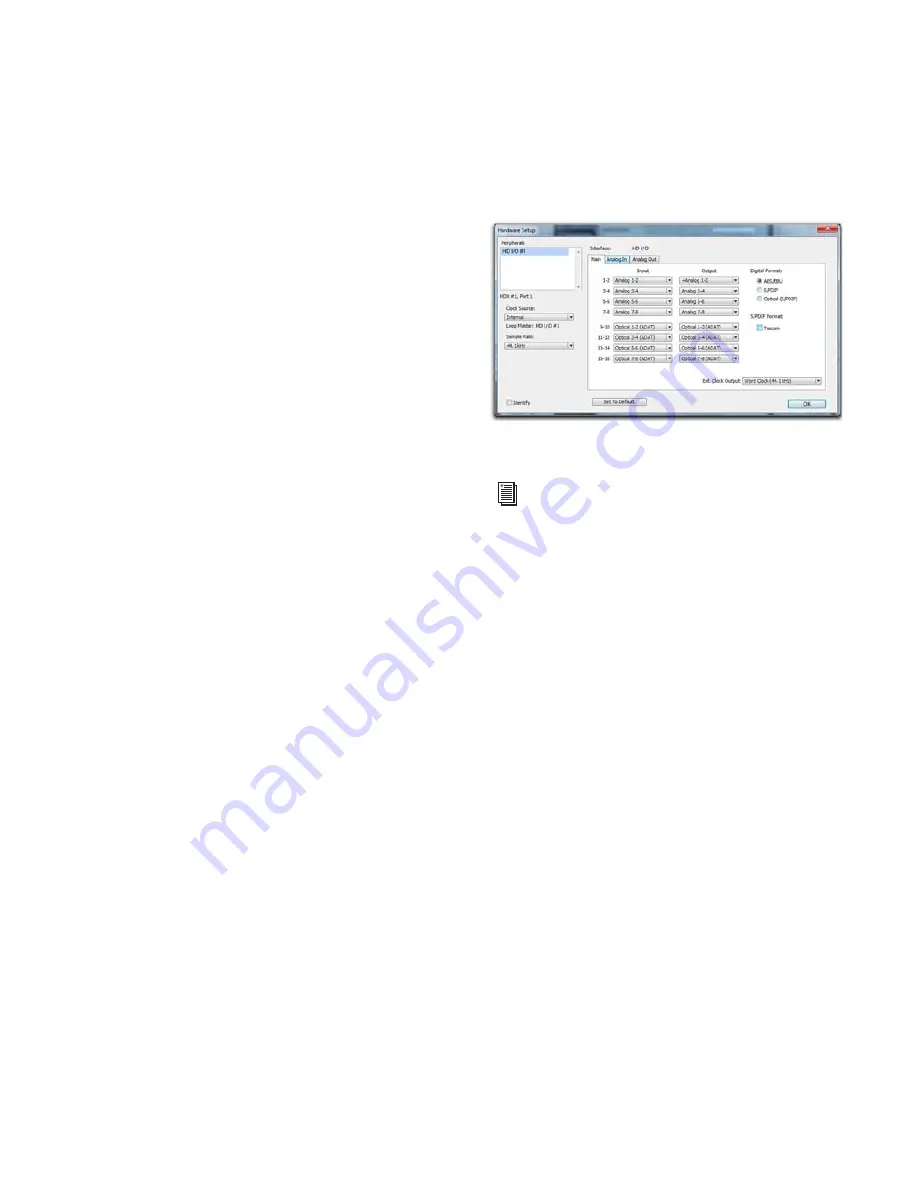
第
10
章:
ASIO
の設定(
Windows
のみ)
73
バッファーサイズ
以下のバッファーサイズから選択できます(使用している
Pro Tools
ハードウェアによる):
• 64
サンプル
• 128
サンプル
• 256
サンプル
• 512
サンプル
• 1024
サンプル
• 2048
サンプル
バッファーサイズを小さく設定すると、レコード・モニ
ター時のレイテンシーを軽減できるという長所があり
ます(レイテンシーとは、オーディオ・インプットに入る
信号からレコーディング中にアウトプットを出るまでの
時間の遅れを指します
)
。
これに対して、バッファーサイズを大きくすると、再生
時とレコーディング時の両方で、
ASIO
ドライバーで、
オーディオ信号のドロップ・アウトが少なくなるという長
所があります
いくつか
ASIO
対応オーディオ・プログラムでは、操作を
行うと、オーディオの再生やレコーディング時にクリック
やポップなどのノイズを生じてしまうものがあります。
バッファーサイズを中または大(
256
、
512
または
1024
など)に設定することで、症状を緩和できます。
ASIO
ドライバーの
バッファーサイズ
を変更しても、
Pro Tools
再生エンジン・ダイアログの
ハードウェア・
バッファーサイズ
には影響しません。
Device
[
デバイス
]
設定は常にインストールされている
Pro Tools
ハードウェアを選択してください。
詳細ボタン
[
詳細
]ボタンは使用している
Avid
ハードウェアの[ハー
ドウェア設定]ダイアログを開きます。
[ハードウェア設定]ダイアログ、(
HD I/O
の場合)
ハードウェア設定ダイアログについて詳しくは
『
Pro Tools
リファレンス・ガイド』をご覧くだ
さい。
Summary of Contents for HDX Card
Page 1: ...HDX Card Installation Guide ...
Page 18: ...HDX Card Installation Guide 14 Figure 4 Installing an HDX card into a Mac Pro 3 2 1 4 2 2 1 ...
Page 23: ...Chapter 3 Installing HDX Cards 19 Figure 8 Installing an HDX card in your PC ...
Page 30: ...HDX Card Installation Guide 26 ...
Page 38: ...HDX Card Installation Guide 34 ...
Page 42: ...HDX Card Installation Guide 38 ...
Page 56: ...HDXカード インストール ガイド 52 図 4 Mac Proのスロット 2に HDXカードをインストールするには 3 2 1 4 2 2 1 ...
Page 57: ...第 8章 HDXカードをインストールする 53 図 5 HDXカードを灰色のプラスチック PCleカード サポートに差し込む 3 2 1 4 1 2 4 2 2 ...
Page 60: ...HDXカード インストール ガイド 56 図 7 HDXカードの電源ケーブルをハード ドライブの電源に接続する PC 図 8 PCに HDXカードをインストールする ...
Page 74: ...HDXカード インストール ガイド 70 ...
Page 78: ...HDXカード インストール ガイド 74 ...
Page 83: ......








































